PS图片怎么放大
2023-01-05 15:12:40作者:极光下载站
在Adobe
photoshop这款专业图片处理软件中,我们可以对图片进行各种想要的后期处理,比如我们可以进行调色,抠图,裁剪,旋转,调整图片大小等操作。如果我们需要使用Adobe
Photoshop这款软件放大图片,小伙伴们知道该如何进行操作吗,其实操作方法是非常简单的,我们只需要在“图像”选项卡中点击“图像大小”后就可以在打开的窗口中自定义想要的图片大小了。在进行设置时我们还可以看到图片调整前后的大小对比。后续在进行保存时我们还可以设置图片的品质,选择想要的图片格式等等。接下来,小编就来为小伙伴们介绍具体的操作步骤了,这些步骤操作起来都非常地简单,有需要或者是感兴趣的小伙伴们可以打开软件,和小编一起往下操作!
操作步骤
第一步:在Adobe Photoshop主页,点击“文件”——“打开”按钮,或者使用Ctrl+O快捷键可以导入需要放大的图片;
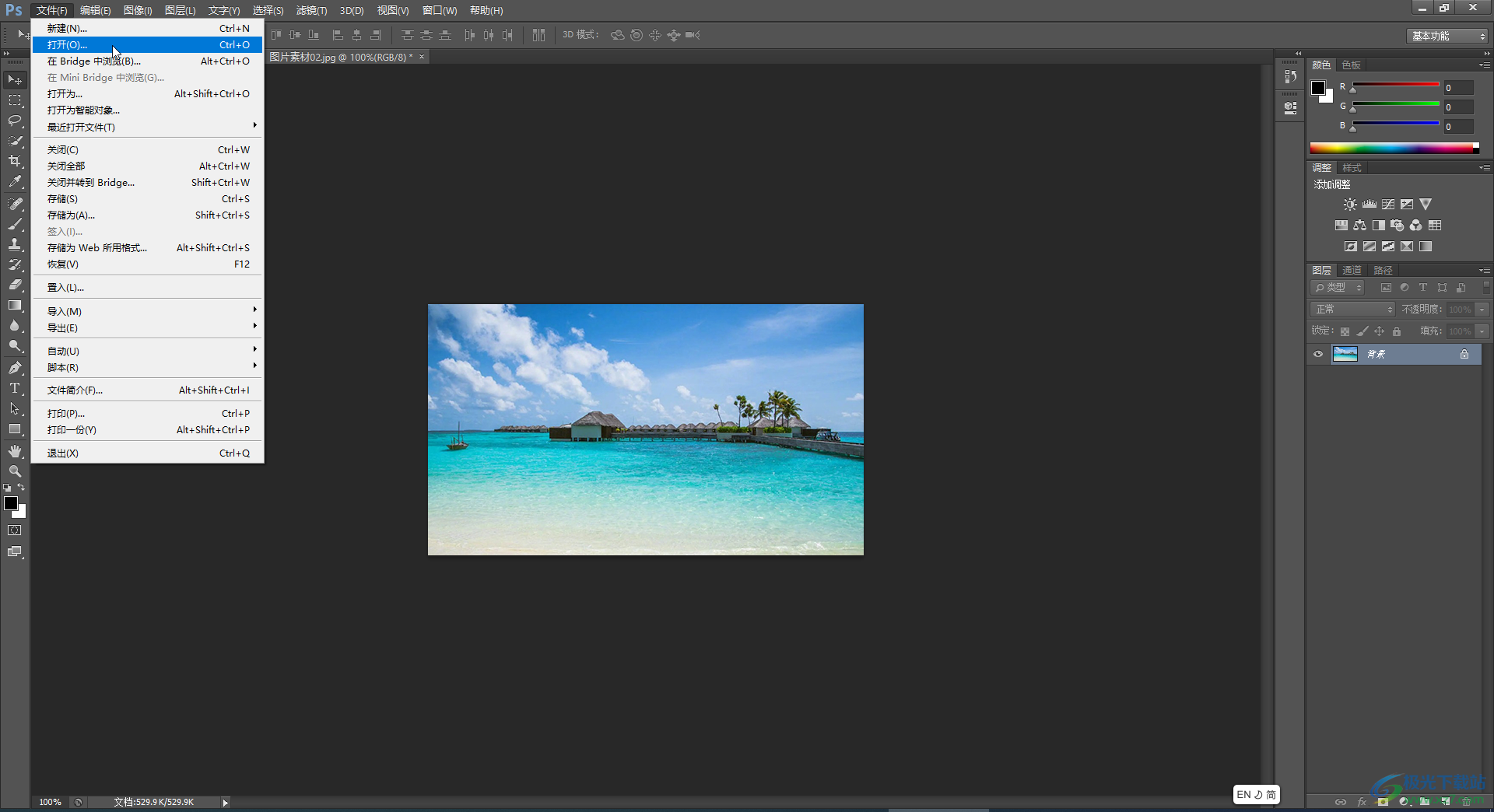
第二步:接着点击“图像”选项卡后在子选项中点击“图像大小”;
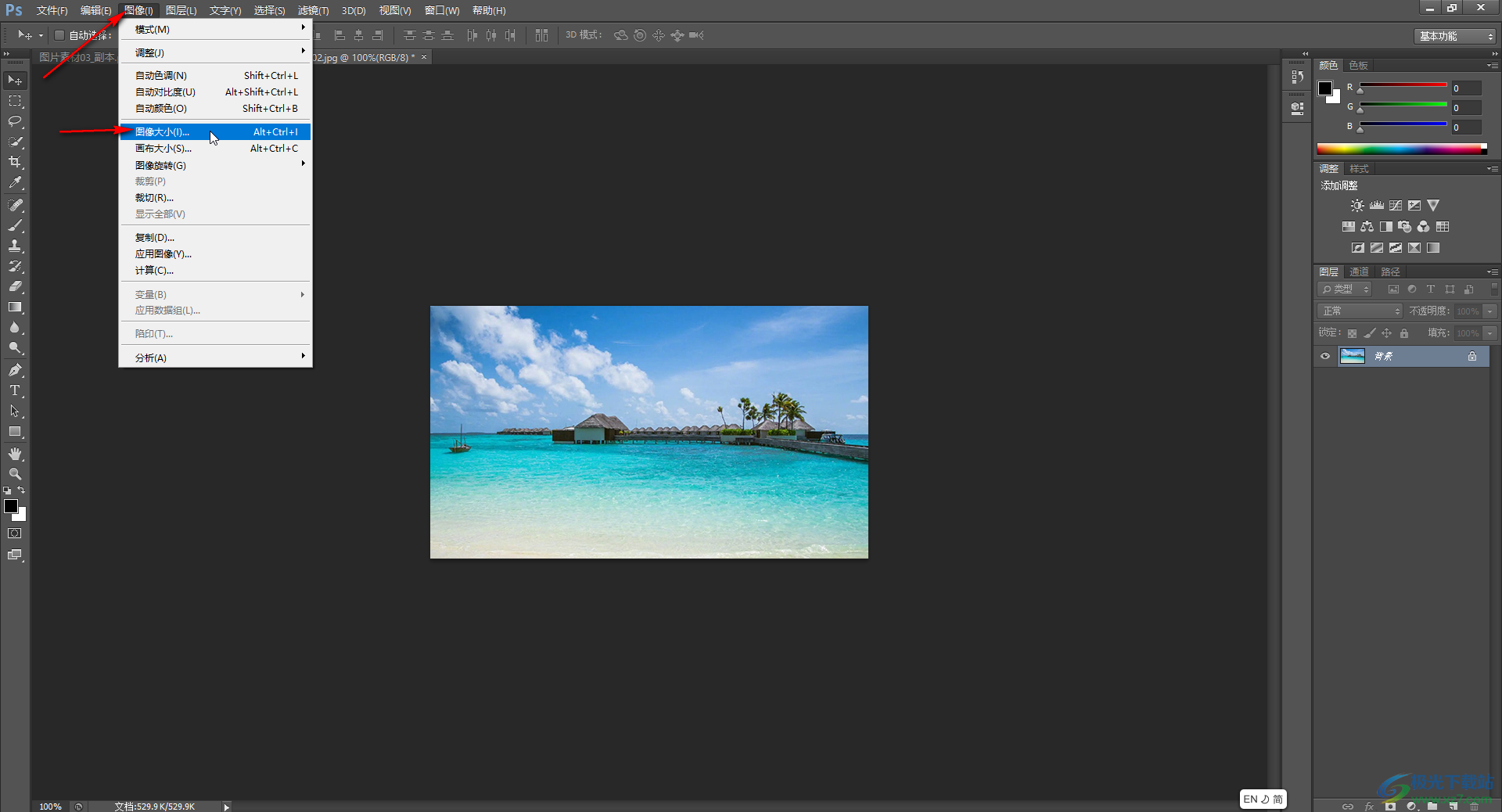
第三步:在打开的“图像大小”窗口,可以直接输入想要的宽度和高度,在上方可以看到调整前和后的像素大小,然后点击“确定”;
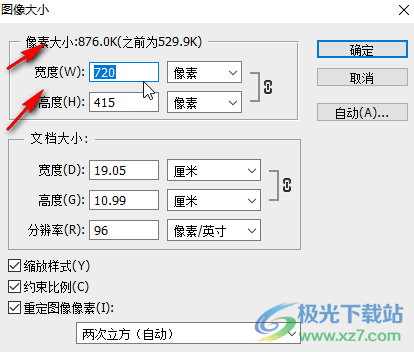
第四步:如果所示是放大后的图片效果;
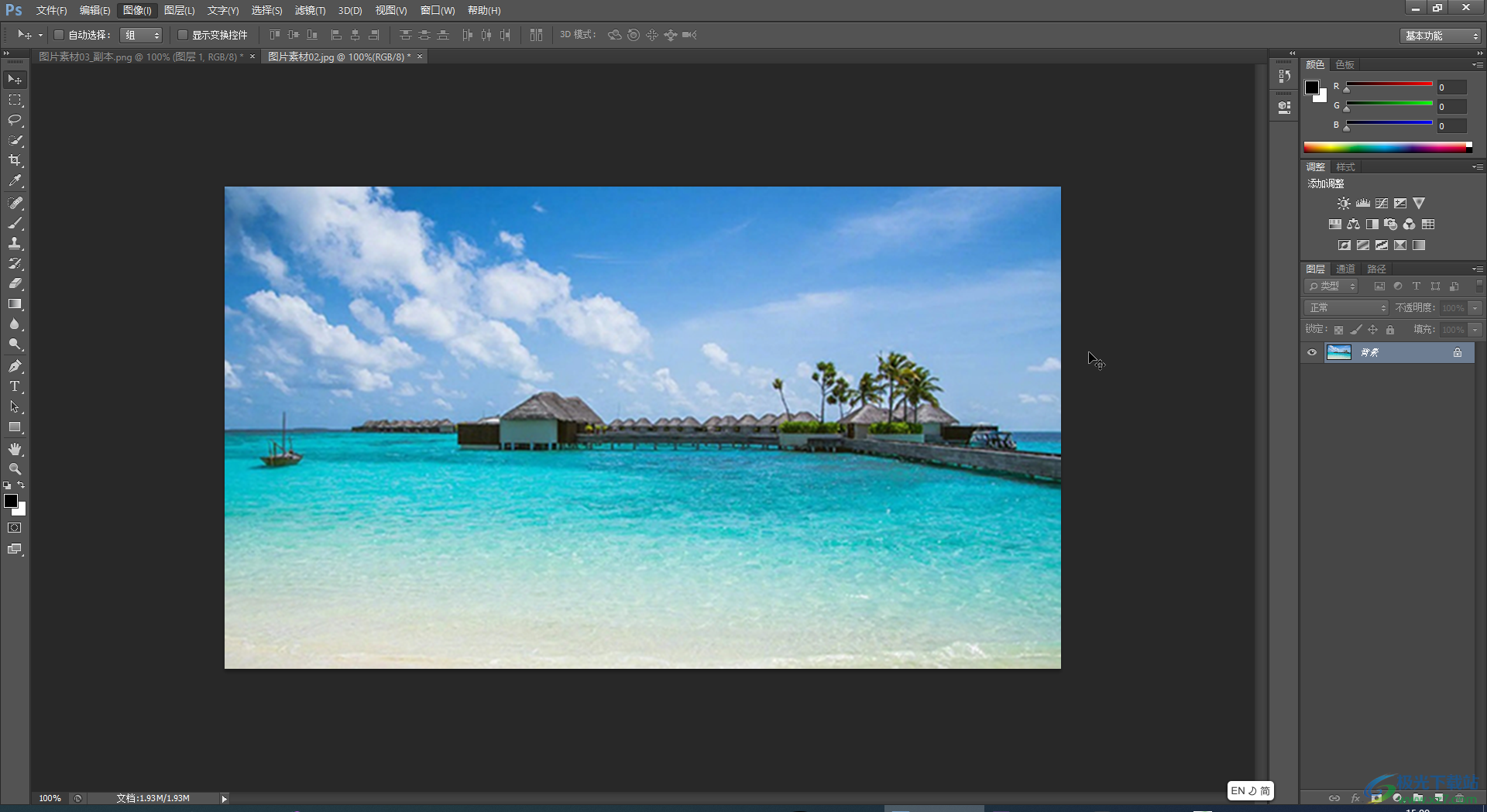
第五步:按下Ctrl+S键可以在打开的窗口中设置图片的品质,我们可以点击下拉箭头进行设置,也可以直接拖动如图所示的滑块进行设置,在右侧可以看到图片文件的大小,然后点击“确定”;
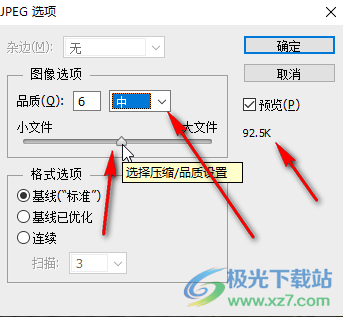
第六步:接着按下Ctrl+shift+S快捷键在打开的窗口中设置想要的保存位置, 图片名称,图片格式后点击“保存”按钮进行保存就可以了。
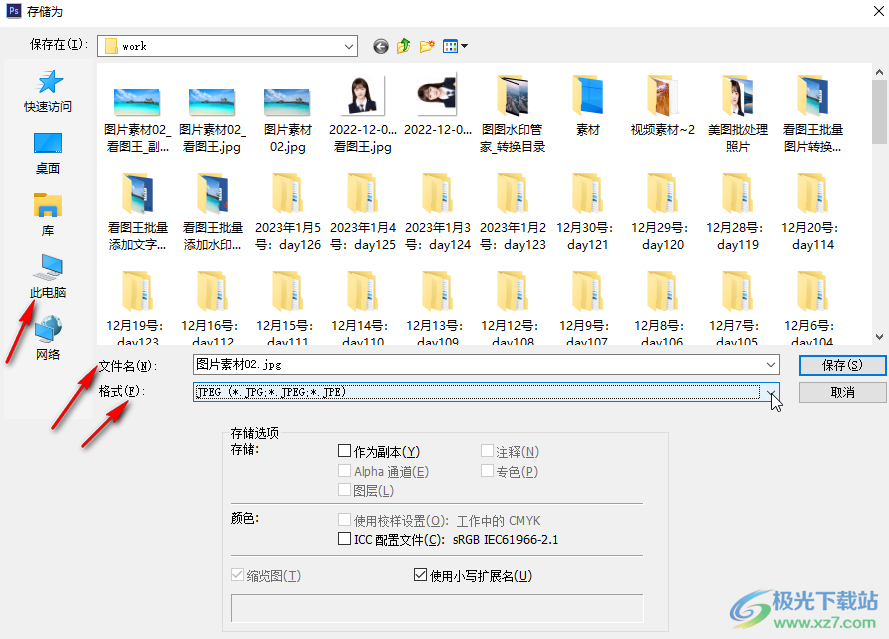
以上就是Adobe Photoshop中放大图片的方法教程的全部内容了。在“图像”选项卡中我们还可以点击使用“自动色调,自动对比度,自动颜色,画布大小,图像旋转,裁切,复制”等功能,在界面左侧也有很多工具,比如矩形选框工具,套索工具,钢笔工具,仿制图章工具,橡皮擦工具等可供我们选择使用,小伙伴们感兴趣的话都可以去探索一下。
